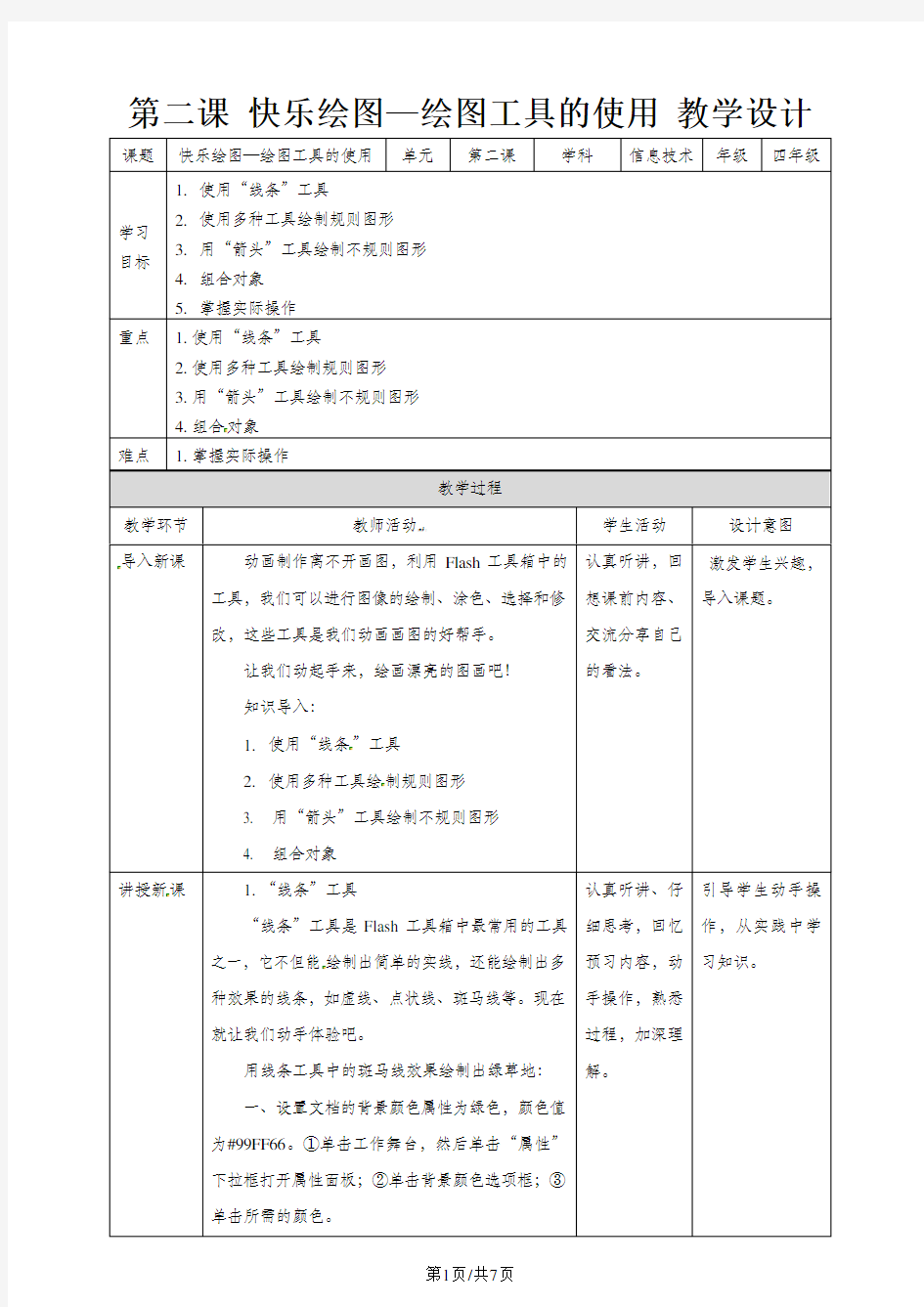

第二课快乐绘图—绘图工具的使用教学设计课题快乐绘图—绘图工具的使用单元第二课学科信息技术年级四年级
学习目标1.使用“线条”工具
2.使用多种工具绘制规则图形
3.用“箭头”工具绘制不规则图形
4.组合对象
5.掌握实际操作
重点 1.使用“线条”工具
2.使用多种工具绘制规则图形
3.用“箭头”工具绘制不规则图形
4.组合对象
难点 1.掌握实际操作
教学过程
教学环节教师活动[来源:]学生活动设计意图
导入新课动画制作离不开画图,利用Flash工具箱中的工具,我们可以进行图像的绘制、涂色、选择和修
改,这些工具是我们动画画图的好帮手。
让我们动起手来,绘画漂亮的图画吧!
知识导入:
1.使用“线条”工具
2.使用多种工具绘制规则图形
3. 用“箭头”工具绘制不规则图形
4. 组合对象认真听讲,回
想课前内容、
交流分享自己
的看法。
激发学生兴趣,
导入课题。
讲授新课 1.“线条”工具
“线条”工具是Flash工具箱中最常用的工具之一,它不但能绘制出简单的实线,还能绘制出多
种效果的线条,如虚线、点状线、斑马线等。现在
就让我们动手体验吧。
用线条工具中的斑马线效果绘制出绿草地:
一、设置文档的背景颜色属性为绿色,颜色值
为#99FF66。①单击工作舞台,然后单击“属性”
下拉框打开属性面板;②单击背景颜色选项框;③
单击所需的颜色。认真听讲、仔
细思考,回忆
预习内容,动
手操作,熟悉
过程,加深理
解。
引导学生动手操
作,从实践中学
习知识。
三、保存文件为“绿草地.fla”。
2.多种工具绘制规则图形
在工具箱中有多种绘图工具,如椭圆、矩形、线条工具等,灵活使用这些工具可以绘制出许多精彩的规则图形。
用多种工具绘制漂亮的花朵:
一、新建一个文件夹,笔触样式选定为实践,画出一段弧线。
①单击选择“椭圆工具”
②选择线型及线条颜色
③单击选择无色填充
④在工作舞台上拉出一个无色填充的圆形
⑤用“橡皮擦”工具擦除部分圆弧线段
二、利用“变形工具”绘制花朵。
①单击“窗口”菜单,选择“设计面板”选项
②选择“变形”选项,调出“变形”面板
③选择“箭头”工具单击圆弧,然后在“变形”面板中设置旋转角度为72度
④单击“复制并应用变形”按钮
⑤用“箭头”工具选择复制圆弧,并调整适当位置
⑥单击“复制并应用变形”按钮,此时旋转角度自动更新为144度
⑦重复步骤⑤、⑥两次,旋转角度不需输入,最终画出五片花瓣的花朵
三、利用“颜料桶”工具给花朵上色。
①单击选择“颜料桶工具”
②当绘制的图形不是完全闭合时,在填充选项中选择“封闭中等空隙”后进行填充
③单击拾色器选择所填充的颜色
④单击填充位置,用所选颜色填充
要练说,得练听。听是说的前提,听得准确,才有条件正确模仿,才能不断地掌握高一级水平的语言。我在教学中,注意听说结合,训练幼儿听的能力,课堂上,我特别重视教师的语言,我对幼儿说话,注意声音清楚,高低起伏,抑扬有致,富有吸引力,这样能引起幼儿的注意。当我发现有的幼儿不专心听别人发言时,就随时表扬那些静听的幼儿,或是让他重复别人说过的内容,抓住教育时机,要求他们专心听,用心记。平时我还通过各种趣味活动,培养幼儿边听边记,边听边想,边听边说的能力,如听词对词,听词句说意思,听句子辩正误,听故事讲述故事,听谜语猜谜底,听智力故事,动脑筋,出主意,听儿歌上句,接儿歌下句等,这样幼儿学得生动活泼,轻松愉快,既训练了听的能力,强化了记忆,又发展了思维,为说打下了基础。四、选择混色器面板,设置渐变色,画出花蕊。
3.“箭头”工具绘制不规则图形
利用“箭头”工具的拖曳功能,对线条或图形进行调整和变形。
用“箭头”工具和“矩形”工具绘制一片叶子:
①单击“矩形”工具画出一个矩形
②选择“箭头”工具,当鼠标指针下方出现圆弧时,可将线条拉成弧形,出现直角时可调整出需要的形状
③调整叶子形状
④用线条工具画出叶脉
⑤用颜料桶填充绿色
4.组合对象
将叶子、花、茎等几个独立的部分组成完整的花的整体。
组合的快捷键是< Ctrl > +“G”键。组合后的物件周围出现一个蓝色的方框,表示已被组合。选按< Ctrl > + < Shift > +“G”键,可以取消组合。双击被组合的图形,可以直接进入编辑状态。
将花朵、叶子、花茎组合起来形成一个整体:
①用“箭头工具”将各个图形移动到合适位置,并选中所有图像
②单击“修改”按钮打开菜单
③单击“组合”选项
5.Flash的工具箱
“箭头”工具:选取物件及将物件变形,将选中的物件拖曳到任何地方。
“部分选取”工具:选取绘图物件内的路径控制点做物件变形。
“套索”工具:任意选取物件的范围。
语文课本中的文章都是精选的比较优秀的文章,还有不少名家名篇。如果有选择循序渐进地让学生背诵一些优秀篇目、精彩段落,对提高学生的水平会大有裨益。现在,不少语文教师在分析课文时,把文章解体的支离破碎,总在文章的技巧方面下功夫。结果教师费劲,学生头疼。分析完之后,学生收效甚微,没过几天便忘的一干二净。造成这种事倍功半的尴尬局面的关键就是对文章读的不熟。常言道“书读百遍,其义自见”,如果有目的、
时,把文章解体的支离破碎,总在文章的技巧方面下功夫。结果教师费劲,学生头疼。分析完之后,学生收效甚微,没过几天便忘的一干二净。造成这种事倍功半的尴尬局面的关键就是对文章读的不熟。常言道“书读百遍,其义自见”,如果有目的、有计划地引导学生反复阅读课文,或细读、默读、跳读,或听读、范读、轮读、分角色朗读,学生便可以在读中自然领悟文章的思想内容和写作技巧,可以在读中自然加强语感,增强语言的感受力。久而久之,这种思想内容、写作技巧和语感就会自然渗透到学生的语言意识之中,就会在写作中自觉不自觉地加以运用、创造和发展。“矩形”工具:绘制矩形、圆角矩形。
“刷子”工具:用来更改工作区中任意区域的颜色,以及制作特殊效果。
“任意变形”工具:调整物件的旋转角度、大小及变形。
“填充变形”工具:调整及修改填色物件的渐变色的方向、大小、角度等。
“墨水瓶”工具:修改线条的样式及色彩。
“滴管”工具:吸取其他颜色。
“橡皮擦”工具:擦出场景中的图形。
“手形”工具:提供使用者快速查看作品的工具。
“缩放”工具:缩放编辑区内物件的显示比例。
“笔触颜色”工具:改变当前笔触的颜色。
“填充色”工具:改变当前填充的颜色。
工具修改选项:提供更多的工具供使用者。
课堂练习 1.利用“椭圆”工具、变形面板、“颜料桶”
渐变工具绘制出一朵小红花。
2.用“箭头”工具和“矩形”工具画出花茎。
3.说一说绘制下图的花朵都用到哪些工具。
4.利用所学操作和工具箱的工具画图,并做出
适当组合。学生回顾知
识,思考回答
问题。
让学生开动思
维,回顾知识。
作业布置作业1:完成绘制自己的图形。
作业2:尝试其他操作,看看其他工具是什么作用。学生课后练
习,熟悉操作,
加深巩固。
帮助理解、巩固
课本内容,了解
更多,学会操作。
课堂小结 1.学会使用“线条”工具
2.学会运用多种工具绘制规则图形和不规则
图形
3.学习组合知识和操作技巧
4.动手绘制组合图形思考小结内
容,巩固学习
知识。
总结课堂内容,
使学生加深理
解。
板书无板书